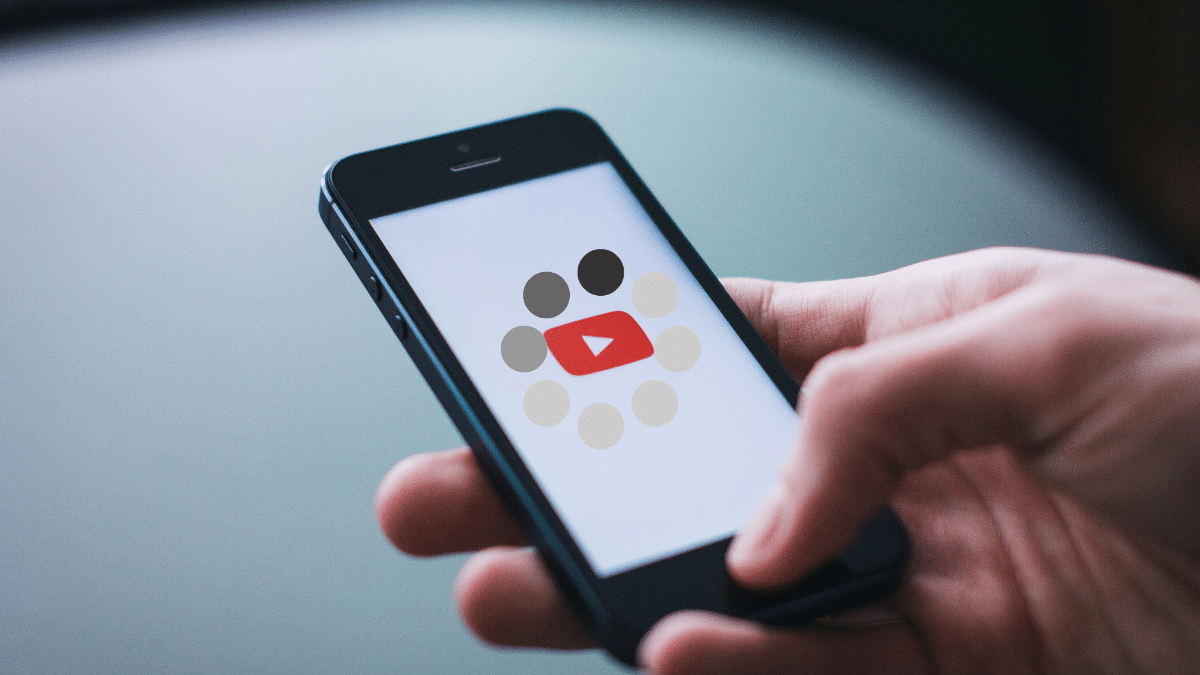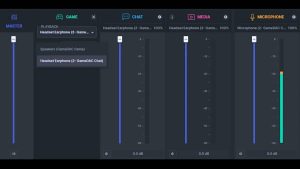YouTube에서는 고화질 동영상을 스트리밍할 수 있지만, 일부 사용자들은 동영상 시청 중 랙이 발생합니다..
다른 웹사이트는 정상적으로 로드되지만 YouTube 홈페이지가 느려짐및 Chrome에서 동영상 버퍼링 시간이 오래 걸립니다..
사용자는 다음을 수행할 수 없습니다. 지연 없이 YouTube 시청 초고속 인터넷에 연결되어 있음에도 불구하고 동영상이 멈춤.
목차
YouTube 동영상이 느리게 로드되는 이유는 무엇인가요?
- YouTube 서버가 작동하지 않습니다. 제대로 작동하지 않거나 유지보수 중입니다.
- 당신 YouTube에서 광고 차단기 확장 프로그램 사용.
- 장치에서 고화질 동영상 재생을 처리할 수 없습니다.
- VPN 연결이 매우 느립니다.
- 당신 에너지 절약 모드 사용 를 사용하세요.
동영상 재생 중 YouTube 랙 문제를 해결하는 방법
다음 방법을 시도해 보세요. YouTube 동영상 재생 문제 해결 고화질의 동영상을 지연 없이 스트리밍하세요.
1. 동영상 화질 낮추기
가능한 최고 화질의 YouTube 동영상을 재생하고 있는데 기기의 성능이 이를 처리할 수 없는 경우 동영상이 지연되고 느리게 로드됩니다.
그래서 YouTube에서 동영상 화질 낮추기. 방법은 다음과 같습니다:
- 를 클릭합니다. 설정 아이콘을 클릭하고 품질 옵션.
- 선택 낮은 품질 옵션 현재 설정보다 낮은 화질(720p, 480p 이하)로 설정합니다.
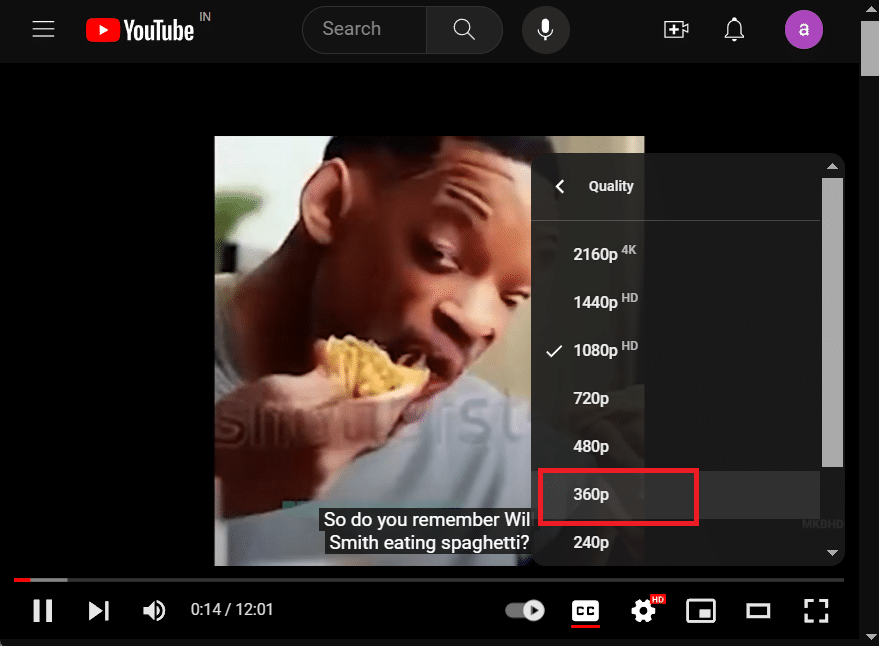
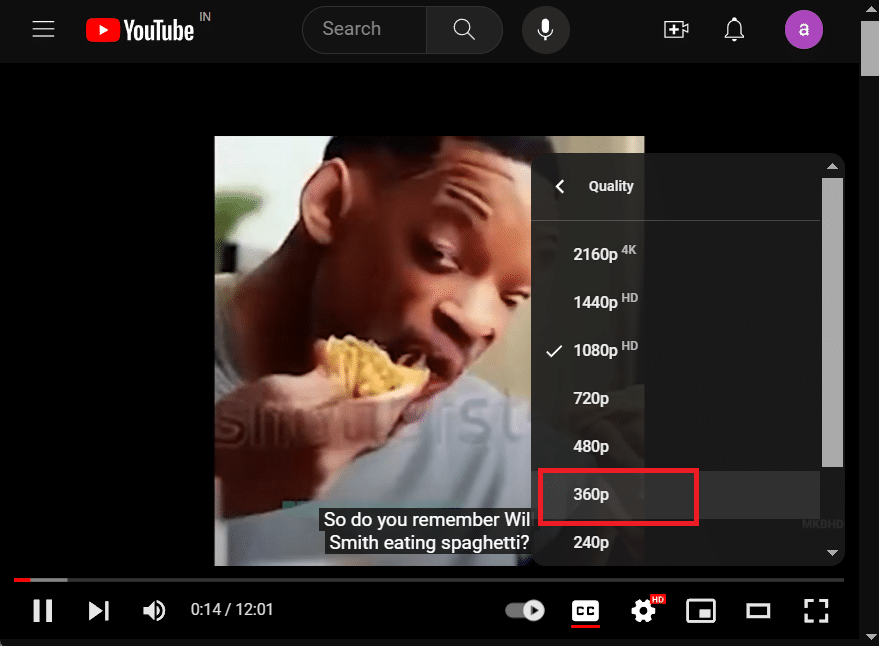
- 동영상이 새 화질 옵션으로 전환될 때까지 기다립니다.
2. 광고 차단 확장 프로그램 비활성화하기
구글 확인 크롬 및 기타 브라우저의 광고 차단 확장 프로그램으로 인해 YouTube 동영상이 느리게 로드됩니다..
YouTube는 사용자가 광고 차단을 사용하지 않도록 경고하고 확장 프로그램을 비활성화하거나 제거하지 않으면 동영상 재생을 중지할 수 있습니다. 경우에 따라서는 YouTube의 동영상 버퍼링 속도 저하 광고 차단이 활성화되어 있으면 동영상 버퍼링 속도가 느려집니다.
그래서, 광고 차단 비활성화, 유블럭 오리진 또는 기타 무료 광고 차단 확장 프로그램 를 설치하세요.
다음 단계를 반복합니다:
- Chrome을 엽니다.
- 를 클릭합니다. 확장 프로그램 아이콘을 클릭하고 확장 프로그램 관리.
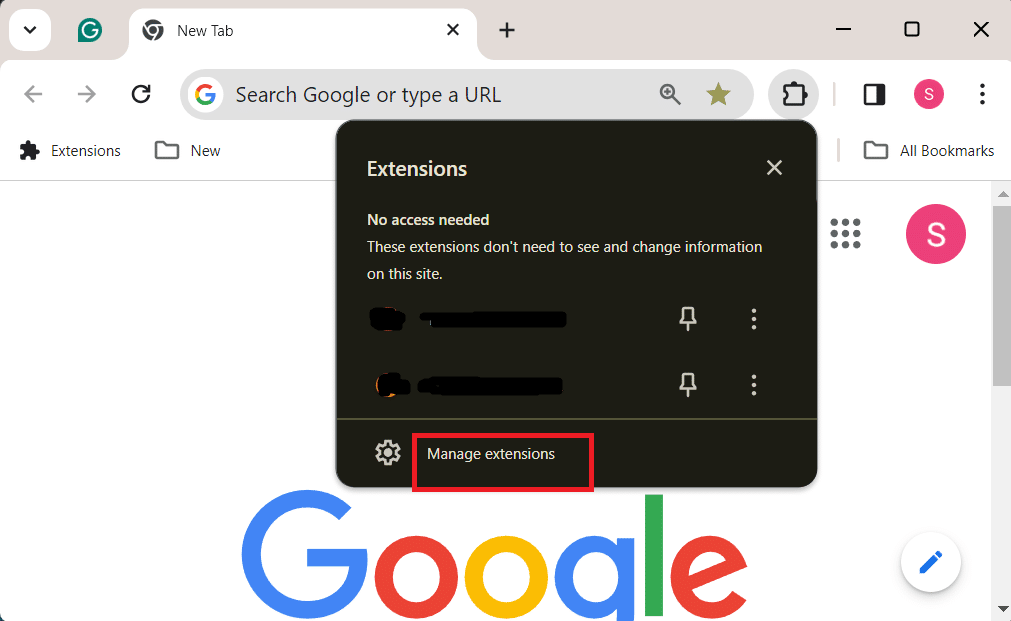
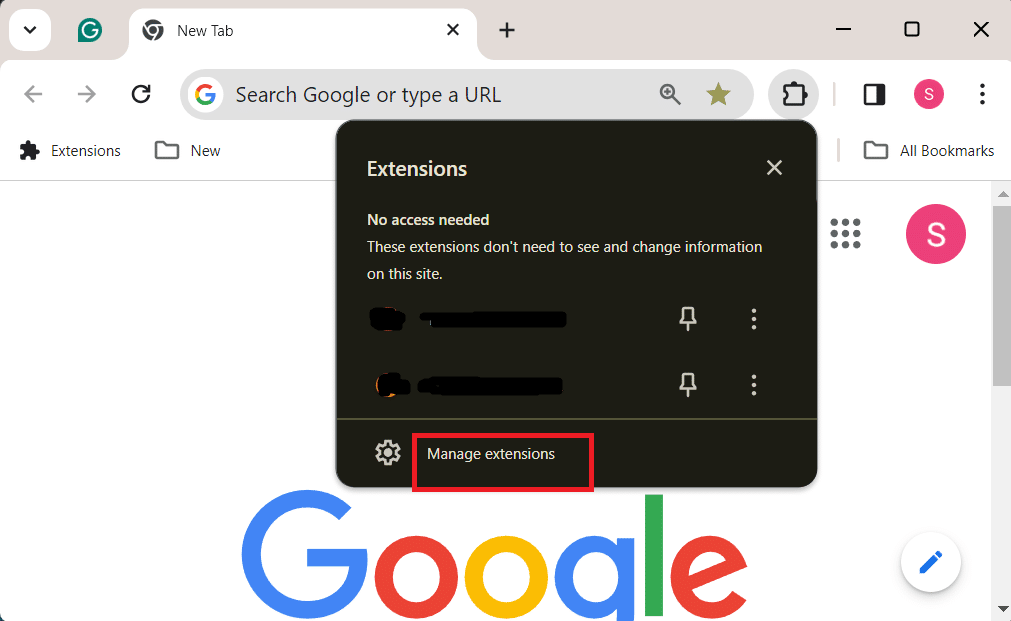
- 확장 프로그램에서 토글 을 클릭하여 광고 차단 확장 프로그램을 비활성화합니다.
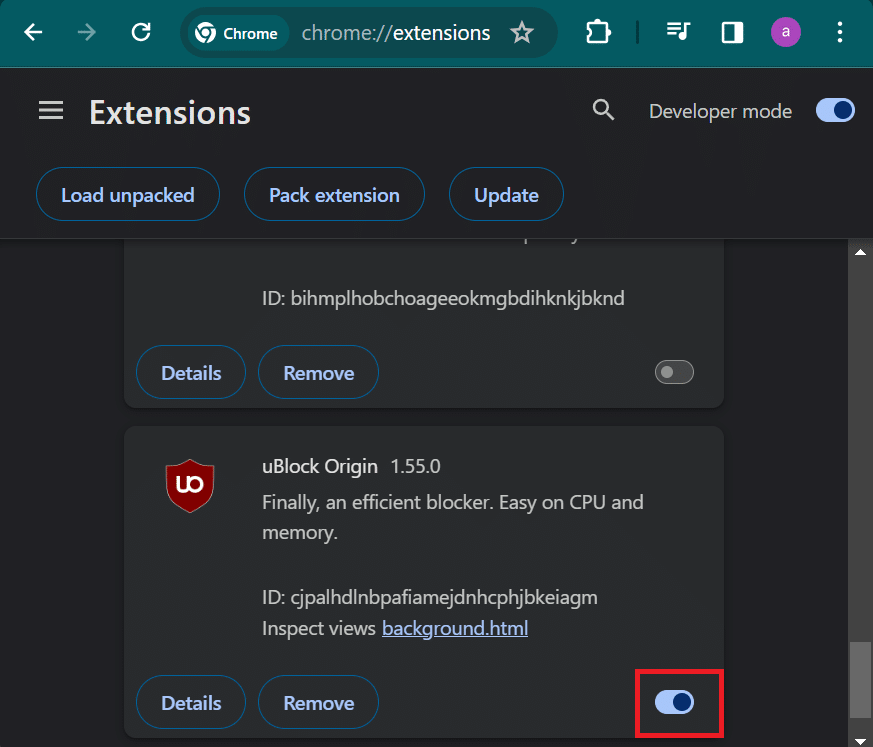
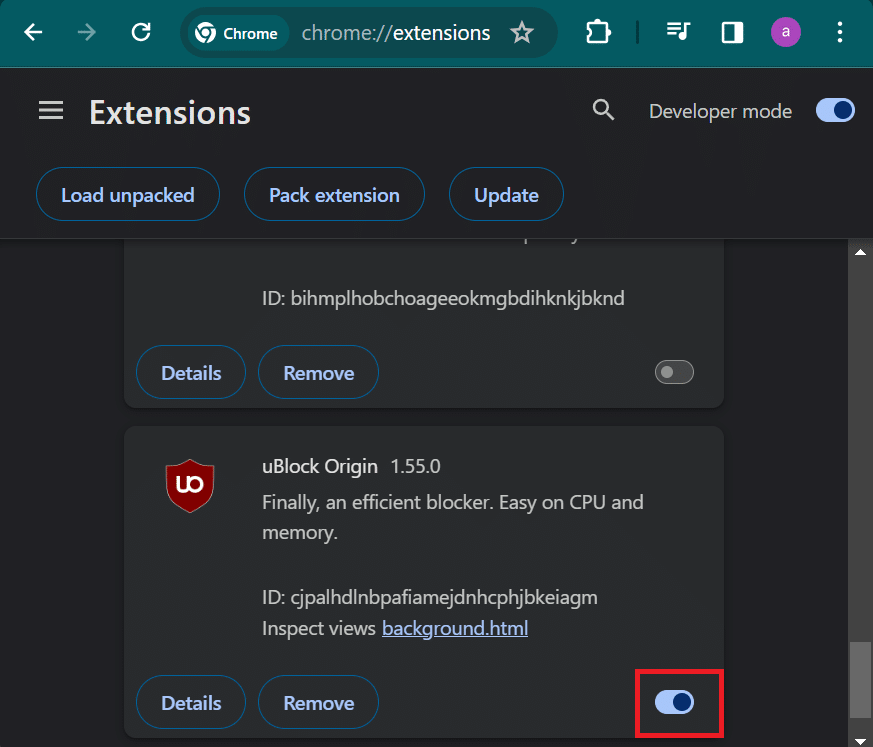
- Chrome 브라우저를 다시 시작합니다.
마찬가지로 Firefox, Edge 또는 Safari에서 광고 차단 확장 프로그램을 비활성화할 수 있습니다.
3. 다른 브라우저 탭 및 애플리케이션 닫기
여러 개의 탭을 열고 다음과 같이 시도하는 경우 고화질 YouTube 동영상 재생에서 재생할 때 랙이 발생할 수 있습니다. 이는 저사양 PC에서 흔히 발생합니다. RAM이 충분하지 않은 경우 이 부족합니다.
다음과 같이 모든 전원을 YouTube 탭으로 전환할 수 있습니다. 사용하지 않는 열린 탭을 닫습니다.. 또한, 불필요한 백그라운드 프로세스 닫기 작업 관리자를 사용하세요.
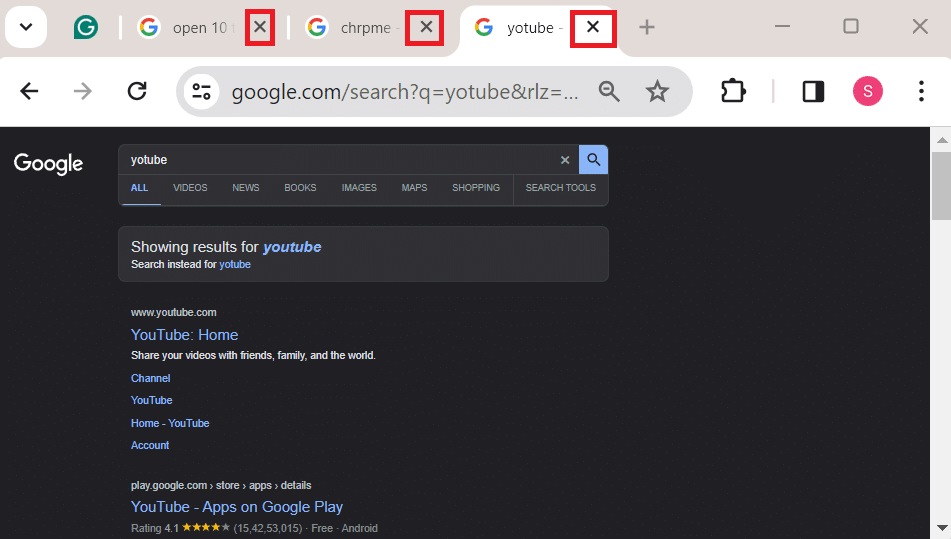
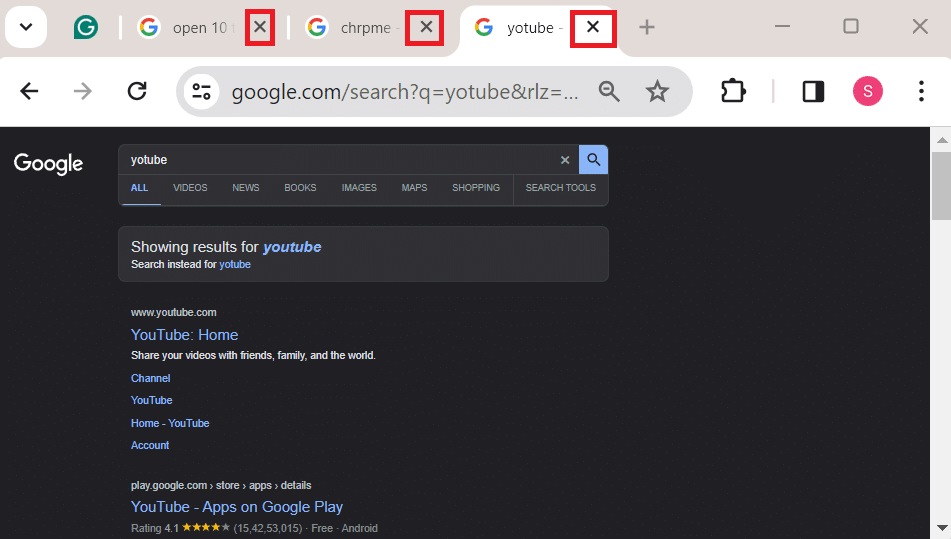
휴대폰 앱을 사용하는 경우, 열려 있는 모든 앱을 닫습니다. 백그라운드에서 실행 중인 모든 앱을 닫습니다. 그런 다음 YouTube가 여전히 지연되는지 확인하세요.
4. VPN 연결 비활성화
VPN 앱특히 무료 앱은 속도가 매우 느립니다. 따라서 다음과 같은 경우 크롬에서 무료 VPN 확장 프로그램 사용 또는 다른 브라우저를 사용하여 YouTube를 시청하면 동영상이 매우 느리게 버퍼링됩니다.
따라서 브라우저에서 VPN 확장 프로그램을 비활성화하세요. 방법은 다음과 같습니다:
- Chrome을 엽니다.
- 를 클릭합니다. 확장 프로그램 아이콘을 클릭하고 확장 프로그램 관리.
- VPN 확장 프로그램을 찾아 토글 를 클릭해 비활성화합니다.
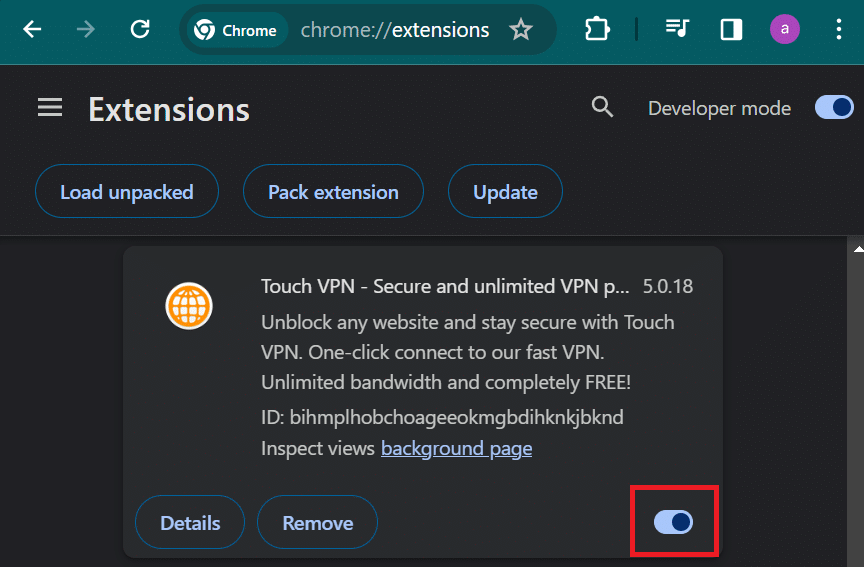
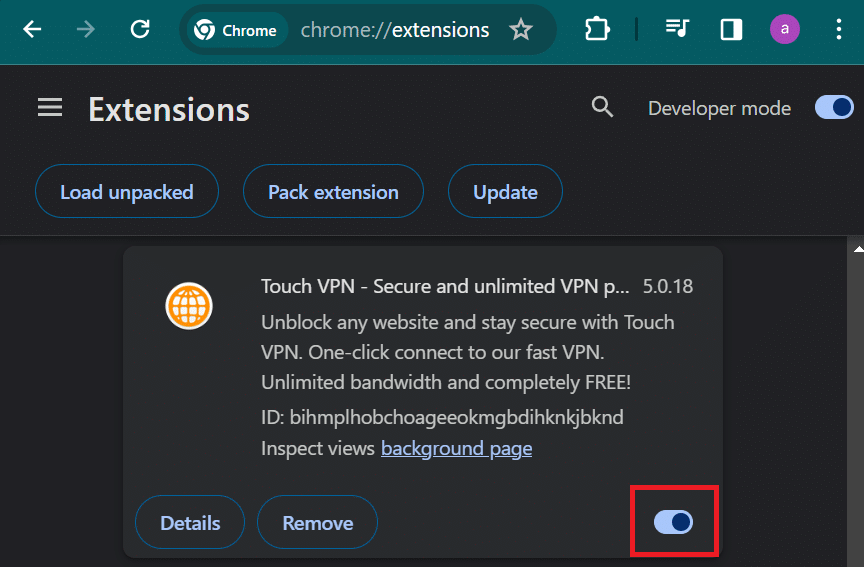
- Chrome 브라우저를 다시 시작합니다.
사용하는 경우 무료 VPN 앱 또는 iOS에서 VPN 연결을 끊고 일반 인터넷 연결을 사용하여 다음을 수행하십시오. YouTube 동영상 시청.
5. 브라우저에서 에너지 절약 기능 비활성화하기
Chrome 또는 Edge의 에너지 절약 기능(효율성 모드)은 배터리 수명을 늘리기 위해 성능을 낮춥니다. 따라서 다음을 포함한 모든 웹사이트에서 YouTube를 포함한 모든 웹사이트가 평소보다 느리게 로드됩니다..
동영상 화질이 예상보다 좋지 않을 수 있습니다. YouTube 성능이 저하됩니다.. 그래서, 에너지 절약 기능을 비활성화하세요. 를 비활성화하세요.
다음 단계를 반복합니다:
Chrome에서
- 언론 Ctrl + T 를 눌러 새 탭을 엽니다.
- 붙여넣기 크롬://settings/ 을 입력하고 Enter.
- 를 클릭합니다. 성능 옵션.
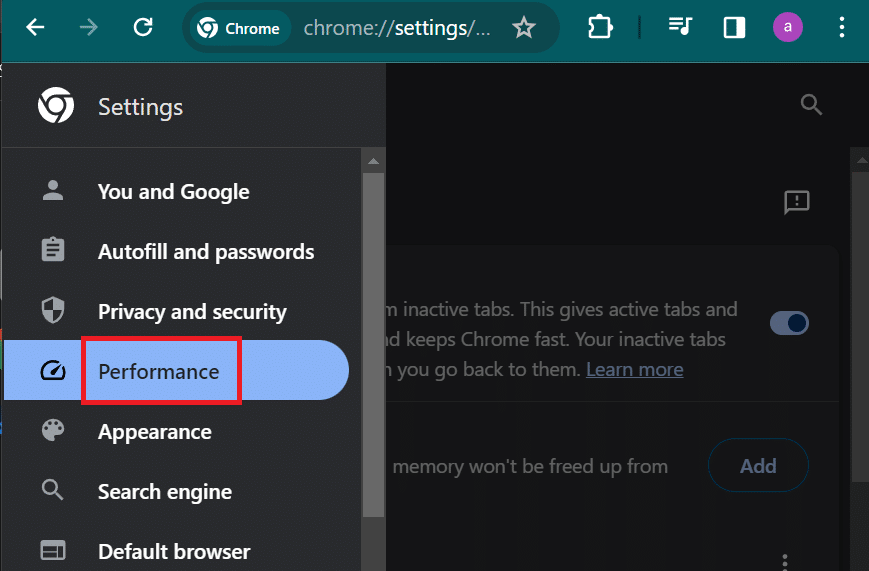
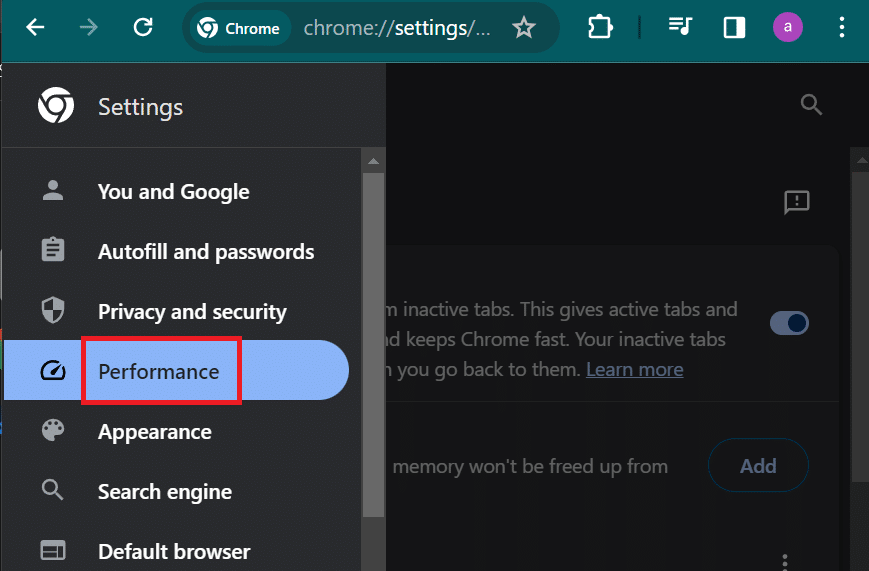
- 로 이동합니다. Power 섹션을 참조하세요.
- 옆에 있는 토글을 클릭합니다. 에너지 절약 옵션.
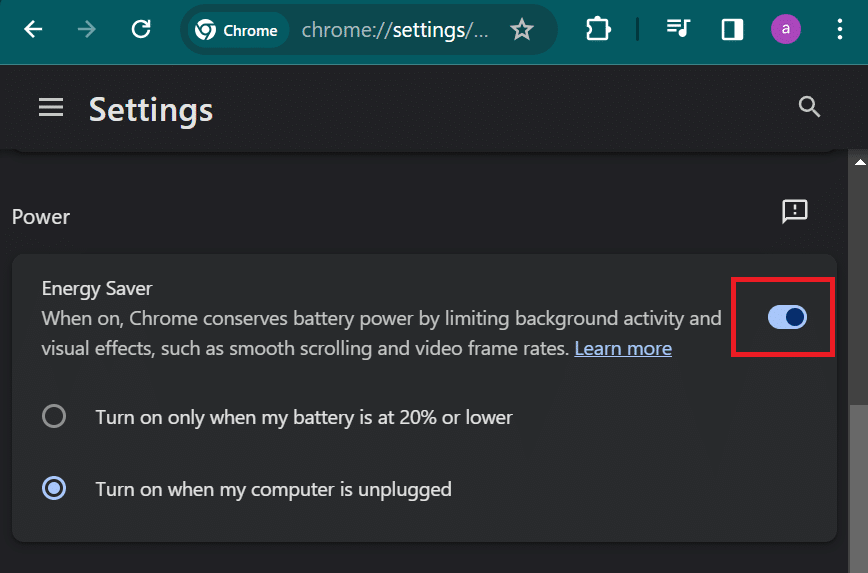
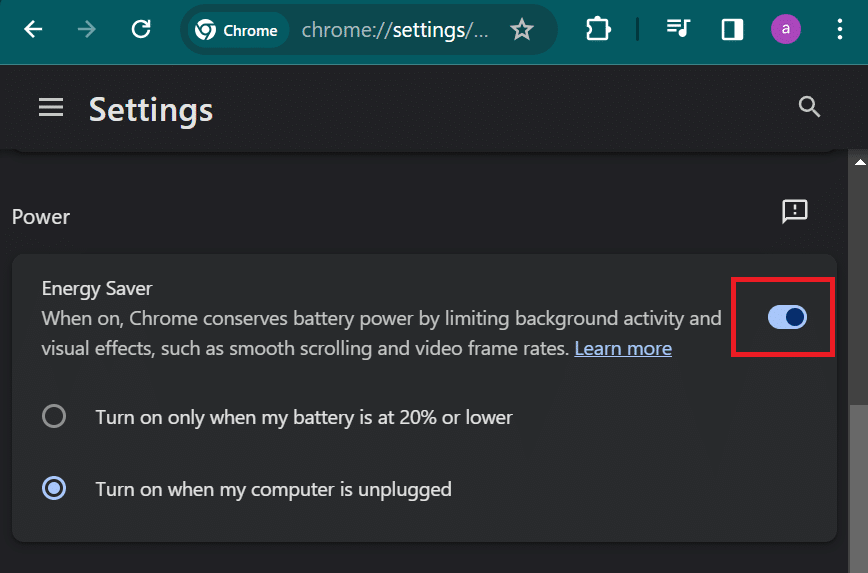
- Chrome을 다시 시작합니다.
Microsoft Edge에서
- 언론 Ctrl + T 를 눌러 새 탭을 엽니다.
- 붙여넣기 edge://settings/system 를 입력하고 Enter.
- 아래로 스크롤하여 성능 최적화.
- 옆에 있는 토글을 클릭합니다. 효율성 모드 옵션.
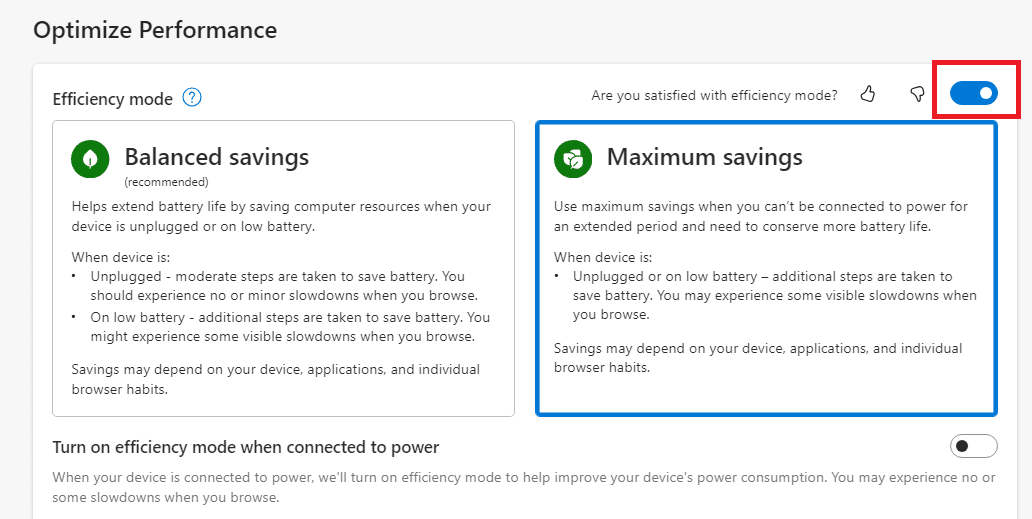
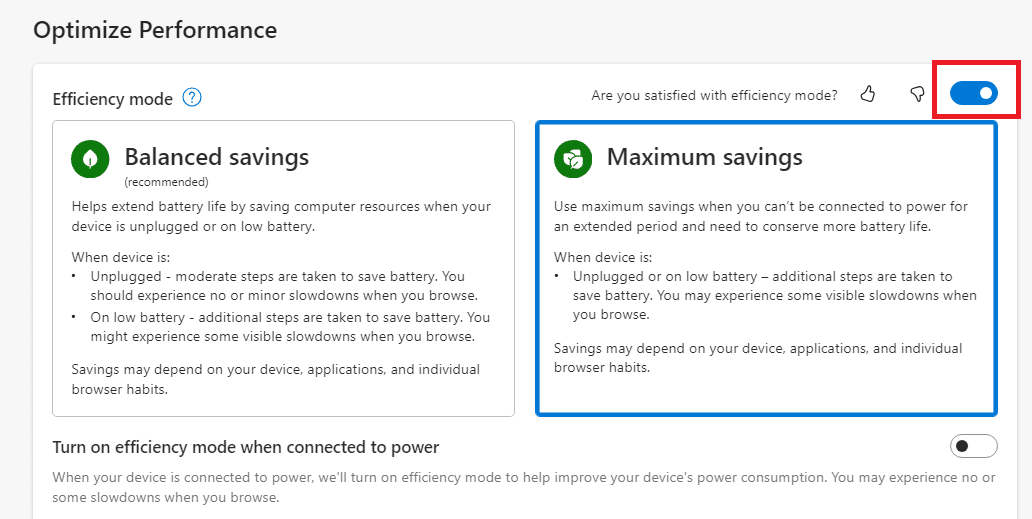
- 엣지를 다시 시작합니다.
6. 주변 모드 비활성화
주변 모드는 YouTube UI를 현재 동영상의 색 구성표로 변경합니다. 이 조명 효과는 시청 환경을 개선하지만 다음과 같은 문제가 발생할 수 있습니다. 버퍼링 문제.
따라서 주변 모드를 사용하지 않도록 설정해야 합니다. YouTube 동영상 끊김 문제 가 사라집니다.
다음 단계를 반복합니다:
- 를 클릭합니다. 설정 아이콘.
- 옆에 있는 토글을 클릭합니다. 주변 모드 옵션.
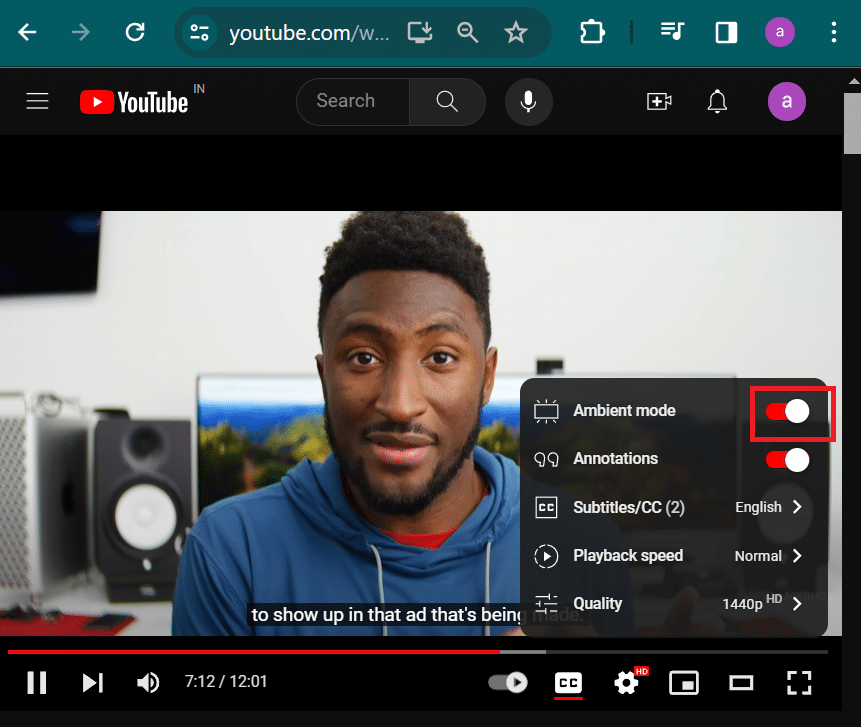
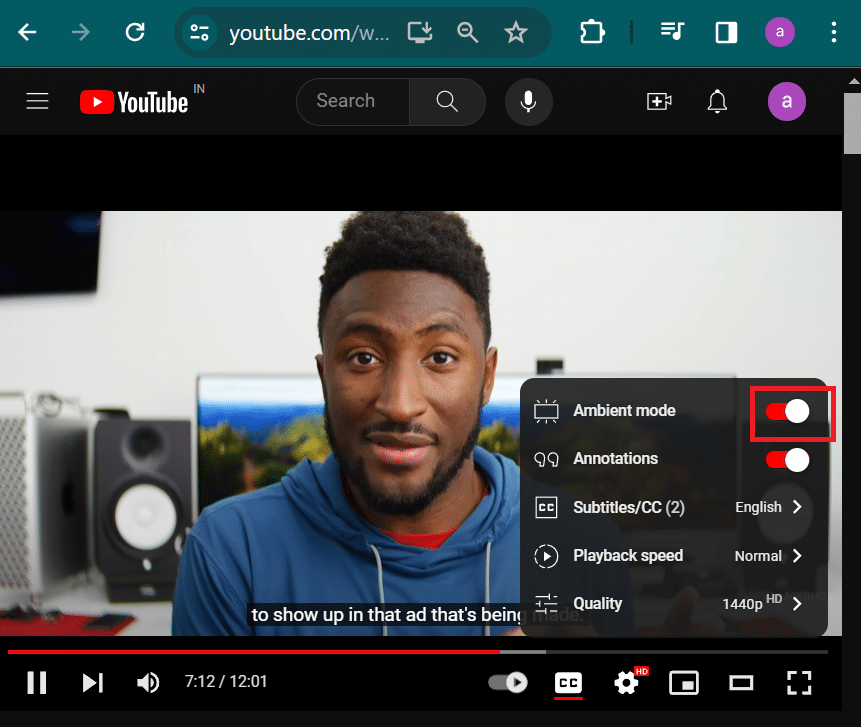
- 동영상 설정을 닫습니다.
7. 브라우저에서 하드웨어 가속 활성화
하드웨어 가속은 PC의 GPU를 사용하여 성능을 향상시킵니다.
동영상 화질을 낮추고 광고 차단을 비활성화해도 문제가 해결되지 않는다면 YouTube 스트리밍 문제를 클릭하고 브라우저에서 하드웨어 가속을 활성화하세요.
다음 단계를 반복합니다:
- 를 누릅니다. Ctrl + T 를 눌러 새 탭을 엽니다.
- 붙여넣기 크롬://settings/system 를 입력하고 Enter.
- ” 옆의 토글을 클릭합니다.가능한 경우 하드웨어 가속 사용” 옵션을 선택합니다.
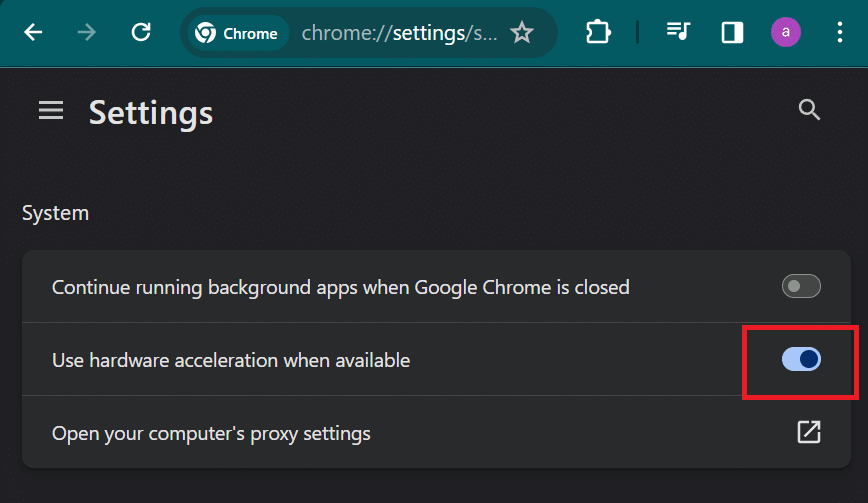
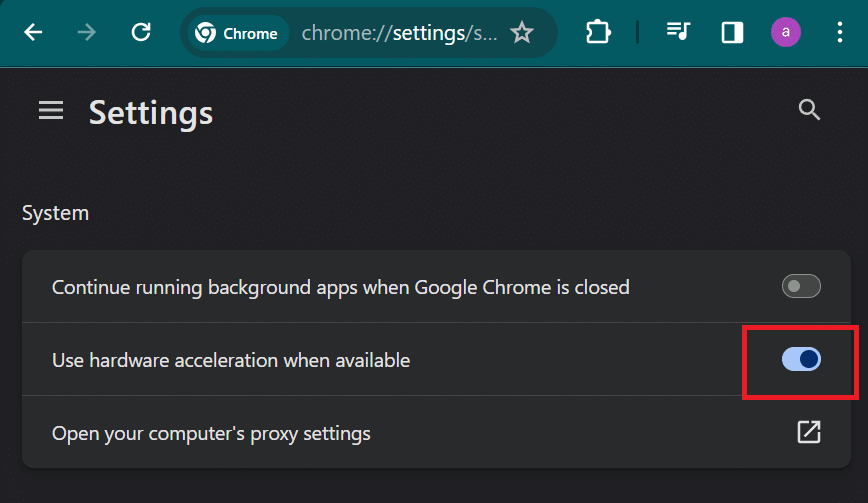
- Chrome을 다시 시작합니다.
8. 브라우저 및 YouTube 앱 업데이트
오래된 버전의 Chrome 또는 다른 브라우저는 최신 버전의 YouTube 및 해당 동영상 코덱과 호환되지 않습니다.
따라서 최신 업데이트를 확인하고 설치해야 합니다.
다음 단계를 반복하여 Chrome을 업데이트합니다:
- 를 누릅니다. Ctrl + T 를 눌러 새 탭을 엽니다.
- 붙여넣기 크롬:/설정/도움말 를 입력하고 Enter.
- Chrome이 업데이트를 다운로드하고 설치할 때까지 기다립니다.
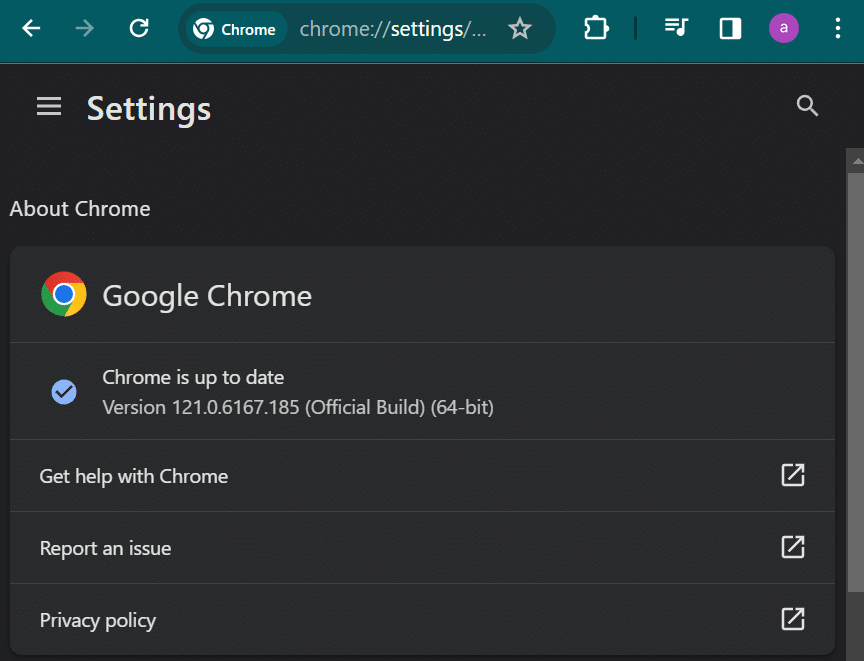
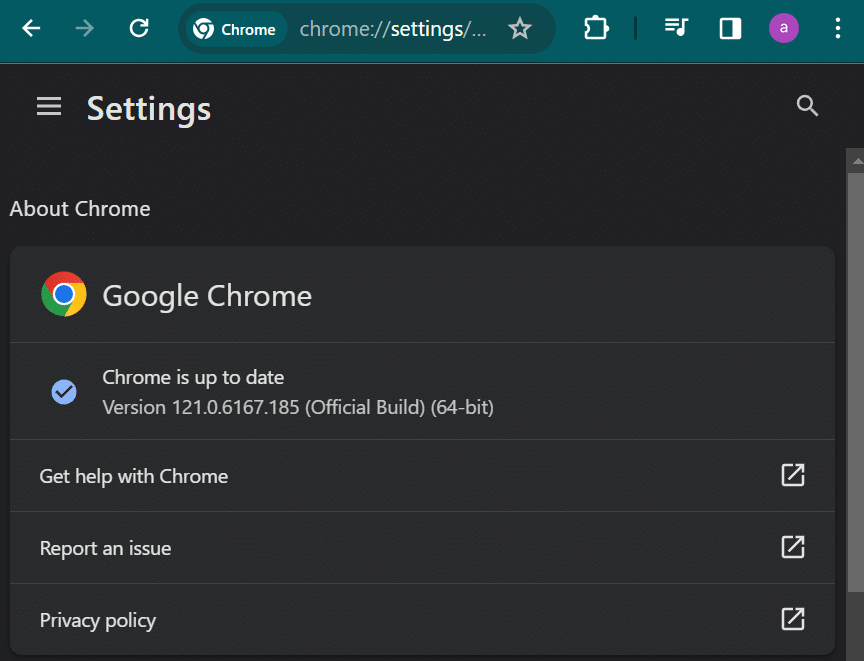
- 다시 시작 Chrome을 재시작하여 업데이트를 적용합니다.
Android 또는 iOS에서 YouTube 앱을 사용하는 경우 Google Play 또는 App Store를 사용하여 업데이트하세요.
YouTube 동영상 지연 및 버퍼링 문제 해결
YouTube는 사용자가 광고 차단기를 사용하는지 감지하고 느린 동영상 버퍼링 또는 동영상 재생을 중지합니다. 따라서 이 기능을 비활성화하거나 YouTube 프리미엄으로 업그레이드해야 합니다.
이러한 방법으로 YouTube 지연 문제를 해결하고 다음을 복원할 수 있기를 바랍니다. 고화질 동영상 스트리밍 앱과 웹사이트에 접속하세요.